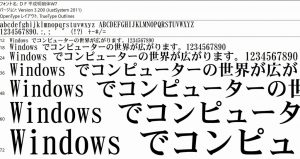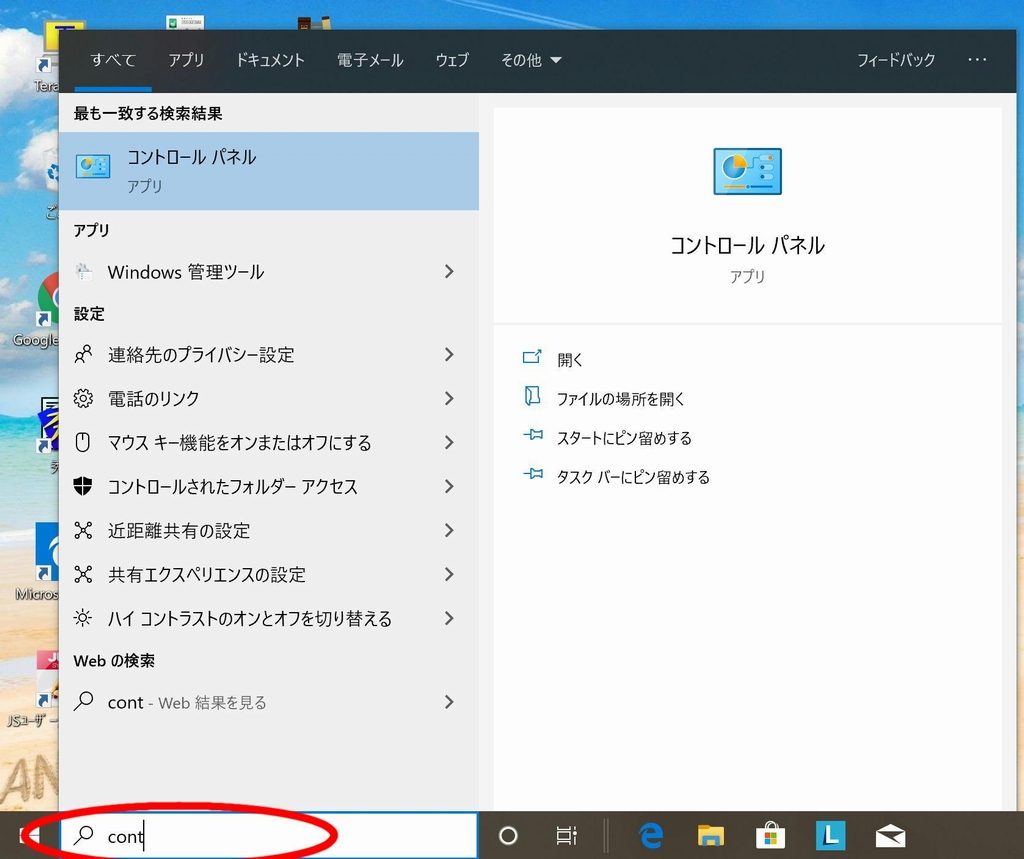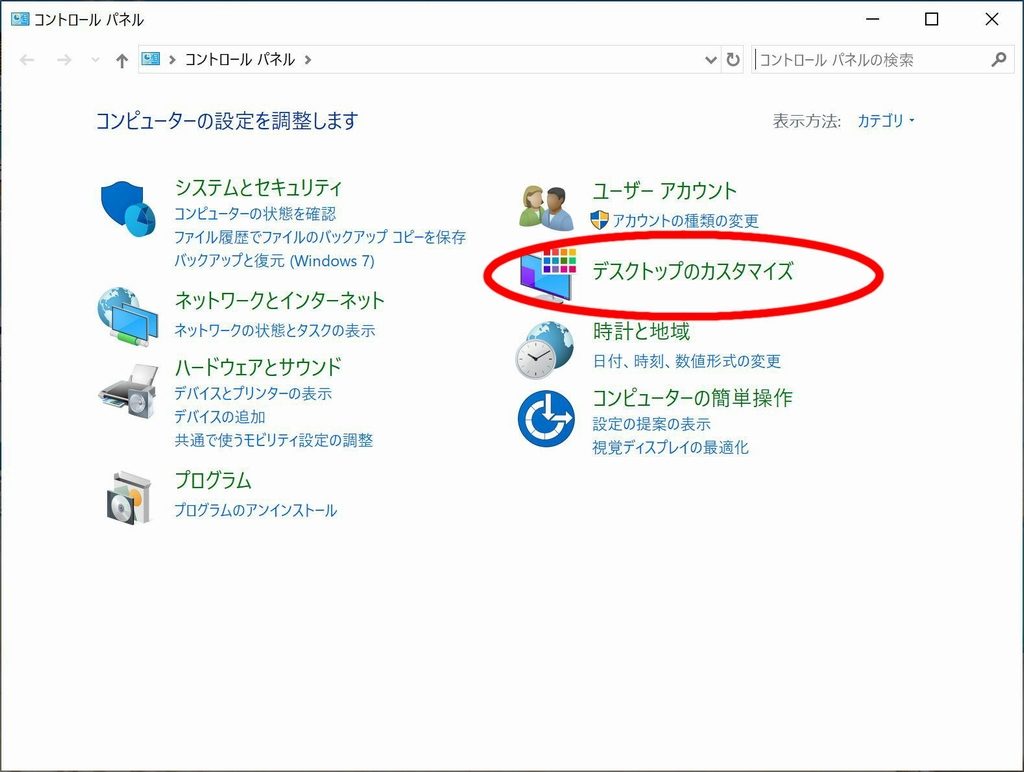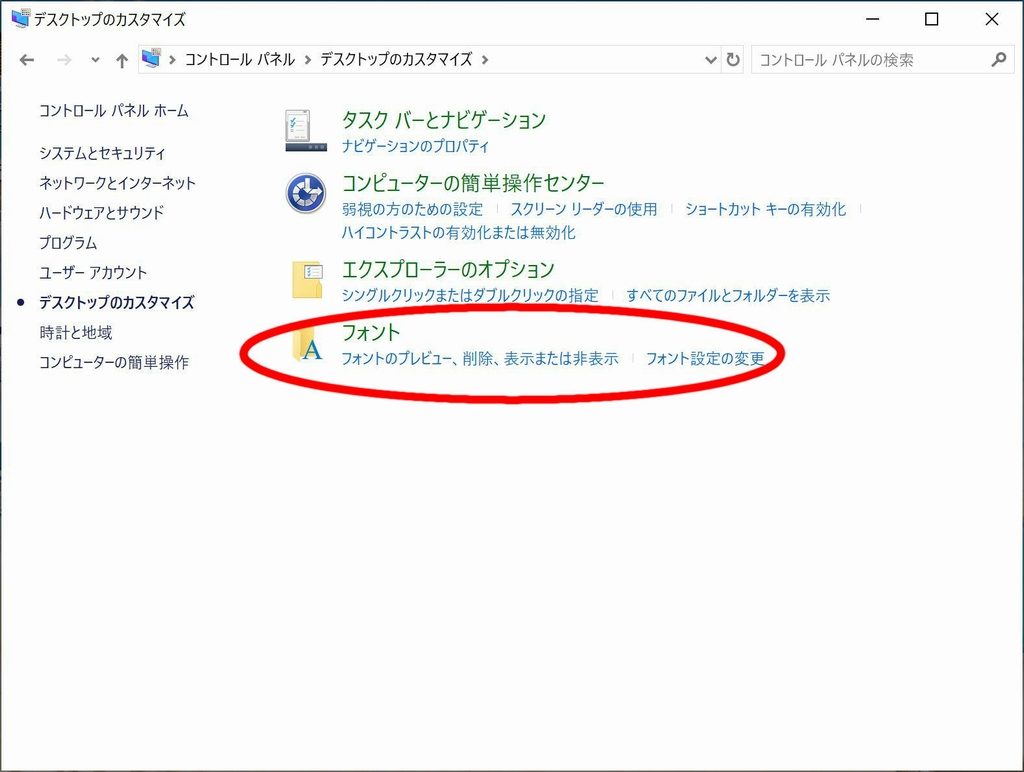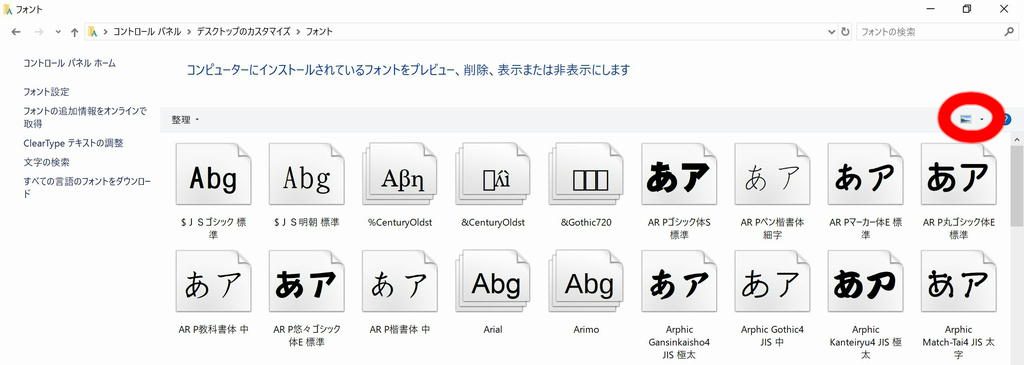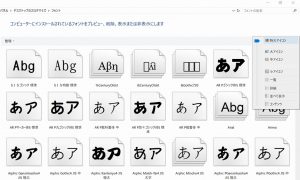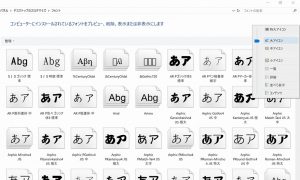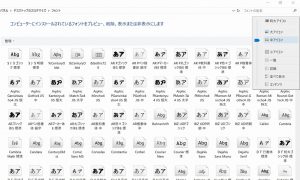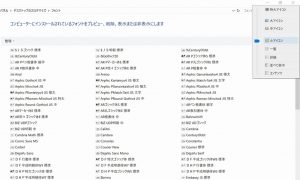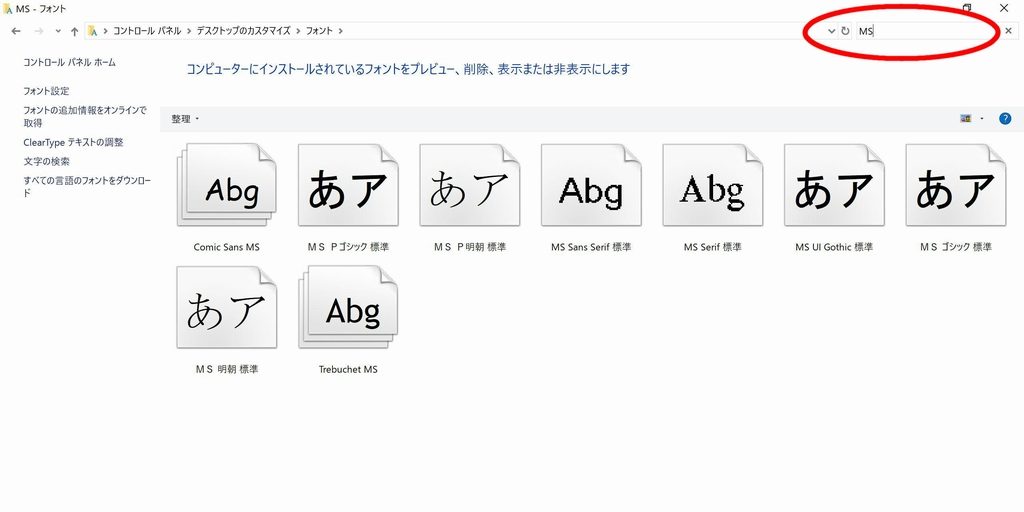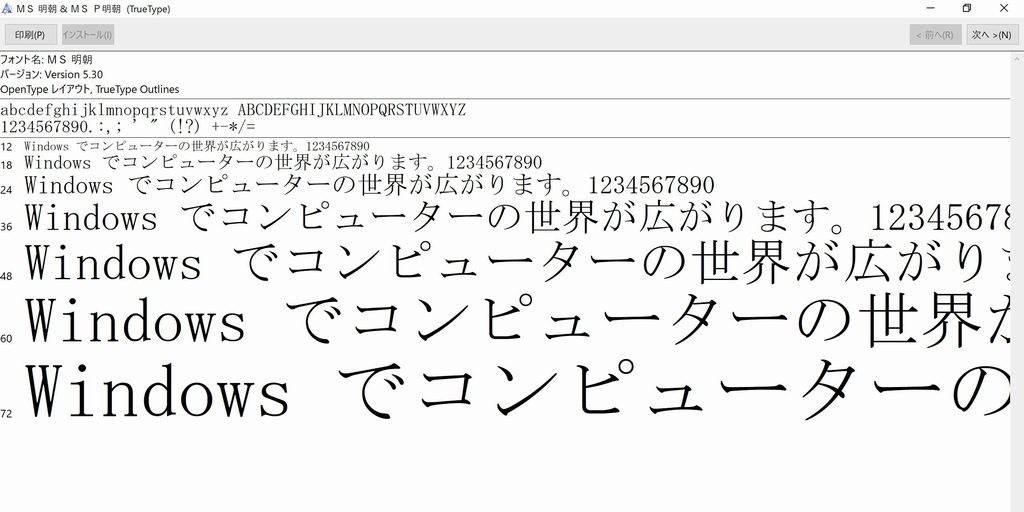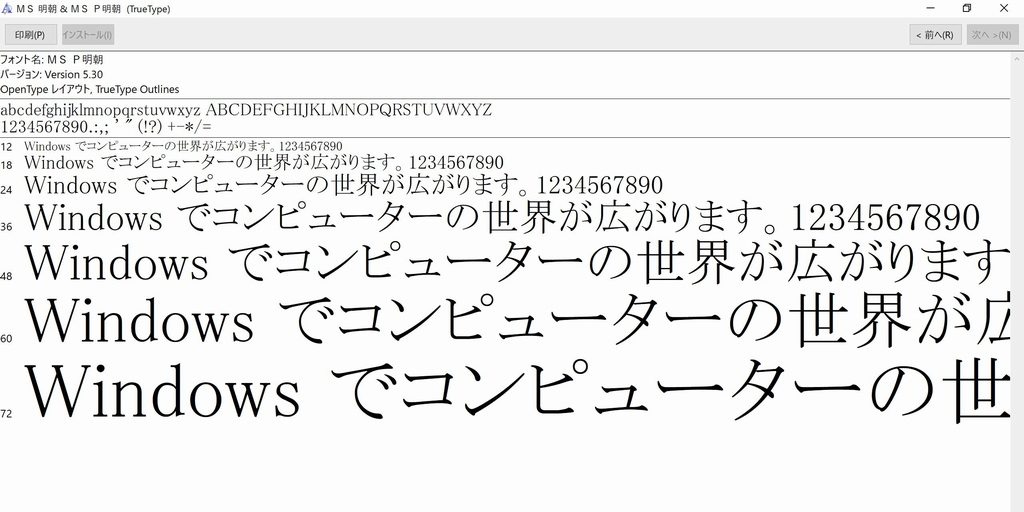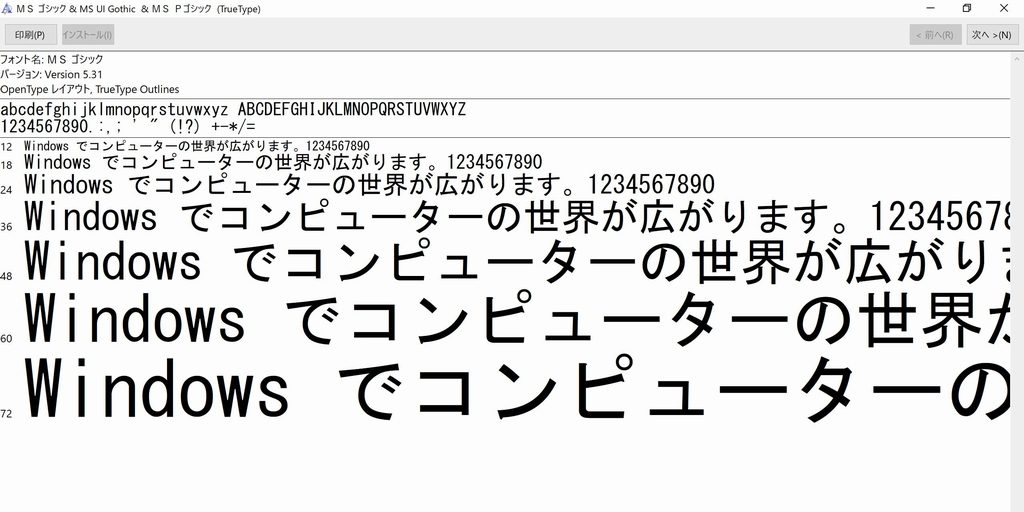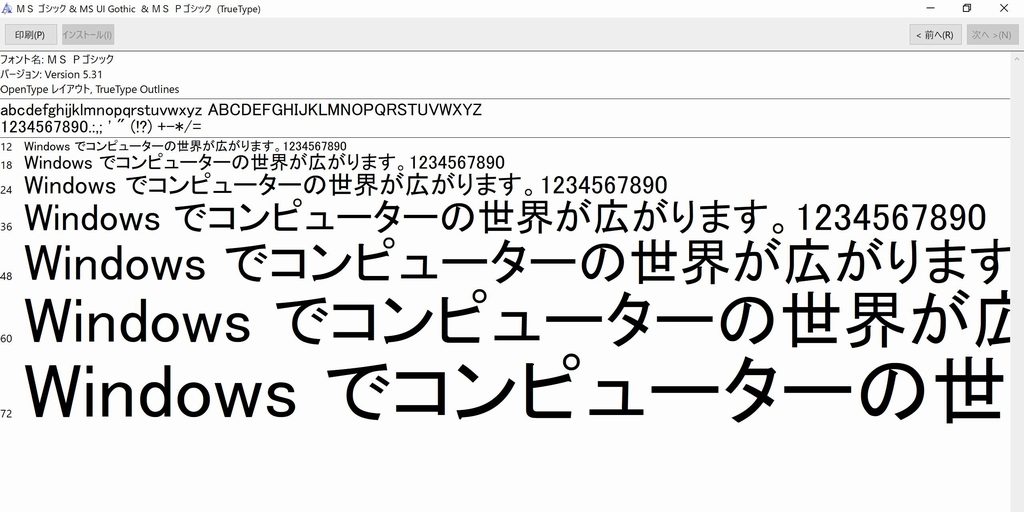Windows10のフォント確認方法
2019年11月、Window10に登録してあるフォントを確認する方法を調べました。
一太郎などに付属するフォントをインストールしているので、フォントの種類が多くなり、文書を作成するときにどのフォントが美しいかなど迷うことがあります。
コントロールパネルの起動
フォントの確認は、コントロールパネルから行います。
Windows XP時代によく使っていたコントロールパネルですが、Windows10ではどこにあるのでしょうか。Windowsの設定の中からは見つかりません。
検索ボックス「ここに入力して検索」に「control」(contと省略可)と入力して、コントロールパネルを起動します。
フォントのプレビュー
コントロールパネルから「デスクトップのカスタマイズ」をクリックします。
「デスクトップのカスタマイズ」から「フォント」をクリックします。
インストールしているフォントの一覧が表示されます。
右端の「▼」をクリックするとアイコンのサイズを変更できます。
- 特大アイコン
- 大アイコン
- 中アイコン
- 小アイコン
「フォントの検索」にフォント名の一部を入力すると、名前でフォントを絞ることができます。例えば、「MS」と入力するとフォント名に「MS」を含むフォントを表示します。
フォントをクリックするとサイズごとのフォントを表示します。
- フォント(MS 明朝)
- フォント(MS P 明朝)
- フォント(MS ゴシック)
- フォント(MS P ゴシック)
まとめ
コントロールパネルからフォントプレビューを起動する方法を調べました。
フォントの美しさを確認して、自分がよく使用するフォントを決めたいと思います。